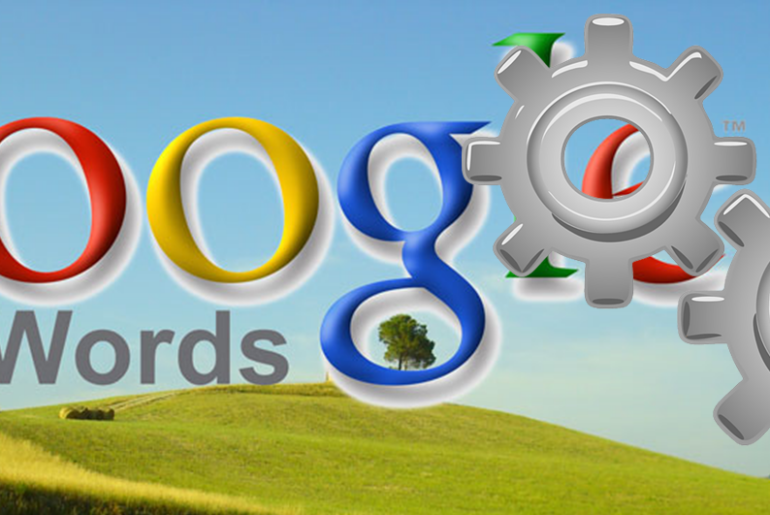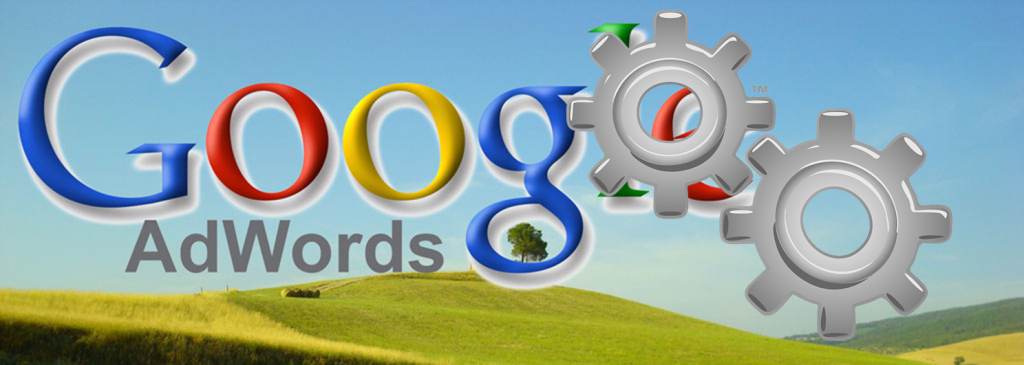Come creare pubblicità su Google Adwords Parte 4 fa parte di una guida semplice ed intuibile alla creazione di campagne pubblicitarie Google. Clicca QUI per la parte 3.
Dopo aver spiegato le basi della progettazione di una campagna pubblicitaria Adwords, l’importanza della Landing page come destinazione per i nostri utenti e dopo aver parlato di come stabilire un budget di spesa, siamo ormai pronti a predisporre i parametri di pubblicazione per Google. Abbiamo anche visto come ideare il nostro primo annuncio… quindi, siamo veramente pronti!
Cosa fare adesso?
Creare un account Adwords se ancora non se ne dispone
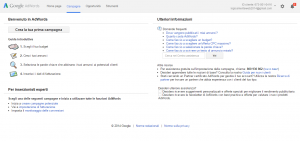 Per prima cosa entriamo su Google Adwords. Se disponete di un’email Google, e credo proprio di si, Adwords vi farà accedere direttamente tramite vostro account “rintracciandovi” in automatico ed indirizzandovi nell’home page di Adwords. Cliccando su “Crea la tua prima campagna” Adwords ci indirizzerà all’interno del pannello di amministrazione.
Per prima cosa entriamo su Google Adwords. Se disponete di un’email Google, e credo proprio di si, Adwords vi farà accedere direttamente tramite vostro account “rintracciandovi” in automatico ed indirizzandovi nell’home page di Adwords. Cliccando su “Crea la tua prima campagna” Adwords ci indirizzerà all’interno del pannello di amministrazione.
Carichiamo tutte le nostre informazioni su Google Adowrds
Dovrai seguire alcuni passi prima di completare l’inserimento di tutti i dati necessari a Google per la pubblicazione della tua inserzione.
- Scegliere i destinatari della tua campagna
- Fornire i contenuti per la creazione del primo annuncio
- Completamento lista delle parole chiave scelte in fase di progettazione della campagna
- Impostare il Budget di spesa per la campagna attraverso una delle 3 possibili modalità di calcolo offerte da Google
Ricordo che la maggior parte delle riflessioni fatte in sede di progettazione e dei dati accumulati, serviranno durante tutte le fasi successive. Vi consiglio quindi di tenere sempre a portata di mano un foglio, anche elettronico se volete, con tutto il materiale.
Google vi chiederà per prima cosa di dare un nome alla vostra campagna. ES: Promozione Natale stampegrafica. Immediatamente dopo dovrete impostare su quale canali (e dispositivi) vorreste far comparire la vostra pubblicità. Fate attenzione che questo aspetto non è banale! Se voglio promuovere un prodotto o servizio con target giovanile, forse converrà scegliere la tipologia “SOLO RETE DISPLAY” così da indirizzare i nostri annunci su video, app mobile, siti web e non soltanto sulle reti di ricerca poco utilizzate dai giovani che navigano prevalentemente con telefoni cellulari ed effettuano poche ricerche tramite PC. In più, che poi è il passo successivo, potreste impostare che gli annunci vengano indirizzati soltanto su alcuni tipi di dispositivi e non su tutti (Tablet, cellulari, Desktop…)
Di seguito la tabella descrittiva delle reti possibili:
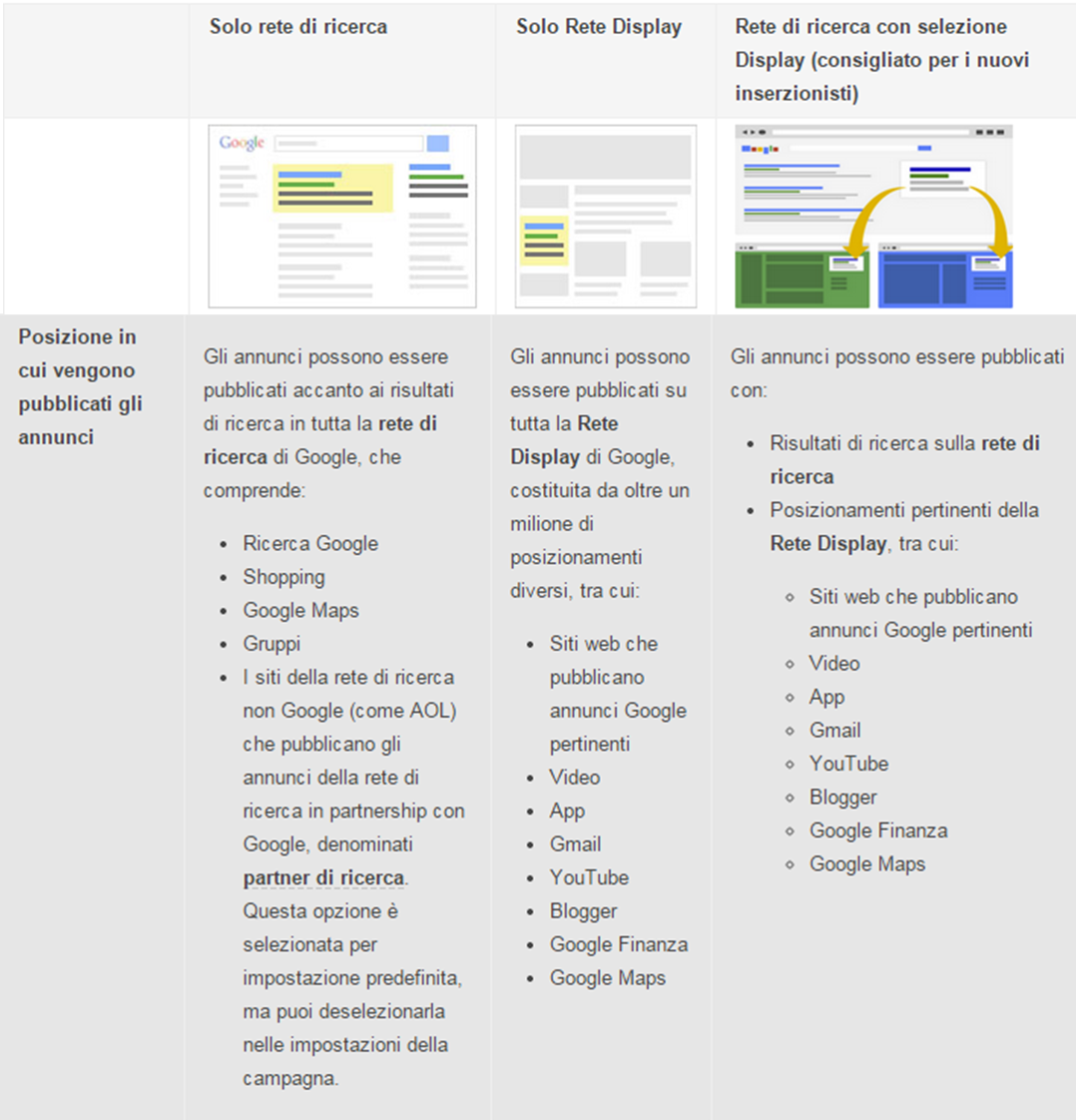
Adesso dobbiamo impostare la lingua e la località laddove vogliamo indirizzare la nostra campagna. Prima ci verrà richiesta la destinazione (località). Possiamo scegliere Italia, altre nazioni oppure una Città specifica. Questa opzione è importante e qui torniamo alle informazioni che abbiamo elaborato in sede di progettazione della campagna. Google ci da indicazioni sulla copertura potenziale (numero di utenti che potrebbero ricevere il nostro annuncio). La lingua sarà dipendente, come è ovvio che sia, alla destinazione e alla tipologia dell’annuncio.
Impostiamo successivamente il budget di spesa che abbiamo calcolato in base al tipo di campagna che è stata programmata. Vi ricordo che Google può oltrepassare il limite impostato fino al 20% del budget al fine di raggiungere gli obiettivi prefissati. (leggi qui un approfondimento)
Google vi offre la possibilità di inserire delle estensioni al vostro annuncio. Le estensioni servono per rendere più visibili le inserzioni oppure per aggiungere contenuti quali numeri di telefono, annotazioni su recensioni o sulle ultime visite ed alcune altre… Sono ovviamente a pagamento. Per approfondimenti vi rimandiamo ad un prossimo articolo.
Come creare pubblicità su Google Adwords “Parte 3″
Come creare pubblicità su Google Adwords “Parte 5″
[author] [author_image timthumb=’on’]http://i61.tinypic.com/vmx0li.jpg[/author_image] [author_info]Amministratore di logicamenteweb.it Appassionato di meteorologia, comunicazione e Advertising. Scrivo perchè mi piace e cerco sempre la verità! Il web mi affascina e i Social Media sono strumento dinamico ed utile alle mie ricerche. Provoco le persone, provoco reazioni di ogni genere. Faccio tante domande e mi aspetto risposte! Se volete credere a ciò che dico fate pure, ma se non volete siete liberi di farlo.[/author_info] [/author]